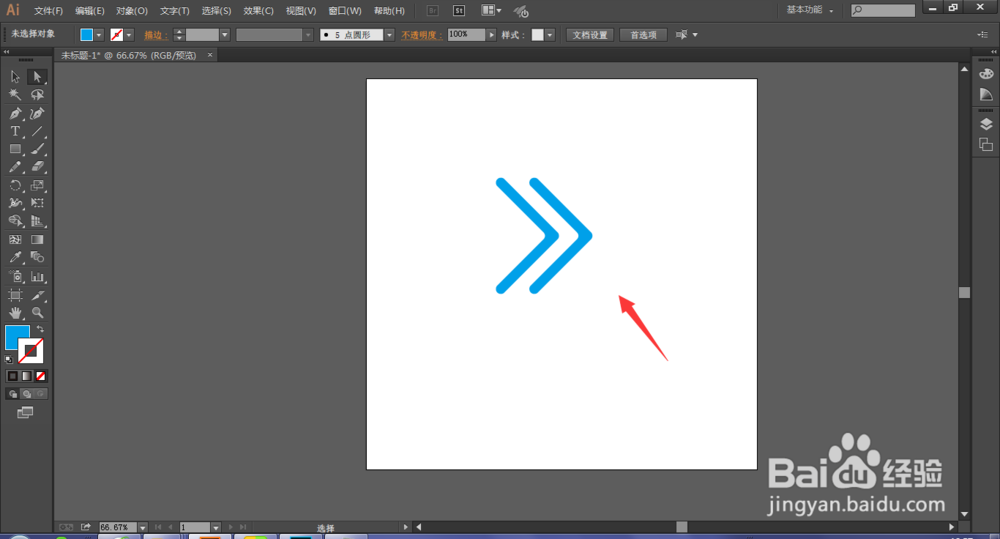1、打开Illustrator软件,新建一个空白画布,然后选择矩形工具在画布中绘制一个矩形,如图
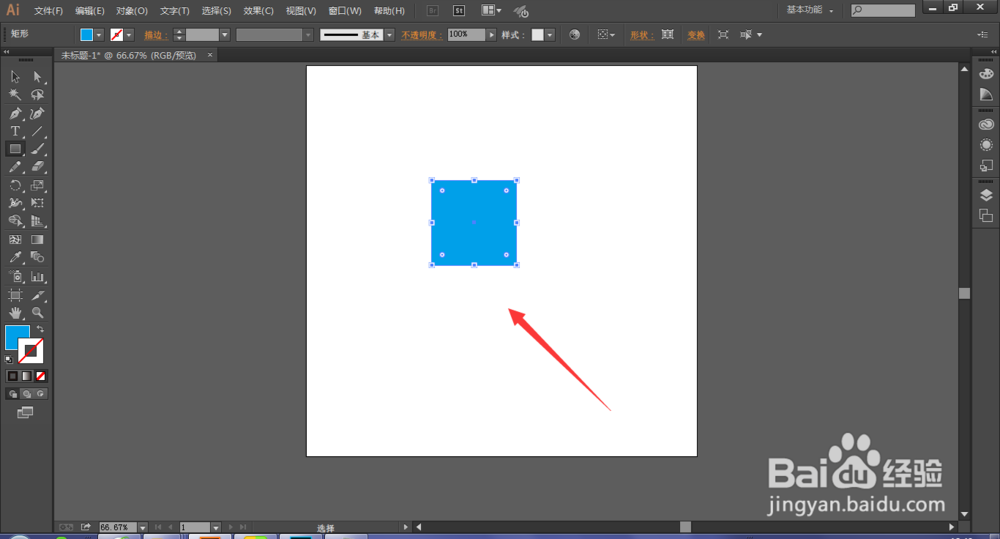
2、ctrl+F原位复制,然后按箭头左和下,分别移动20px,具体大小根据自己建立的图来看
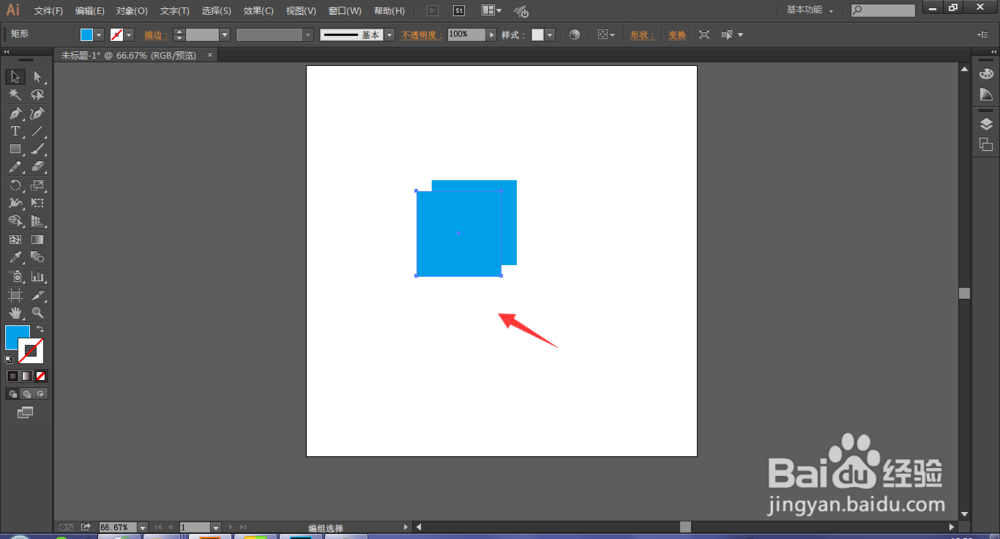
3、然后选择菜单栏中的对象菜单,选择路径-分割下方对象
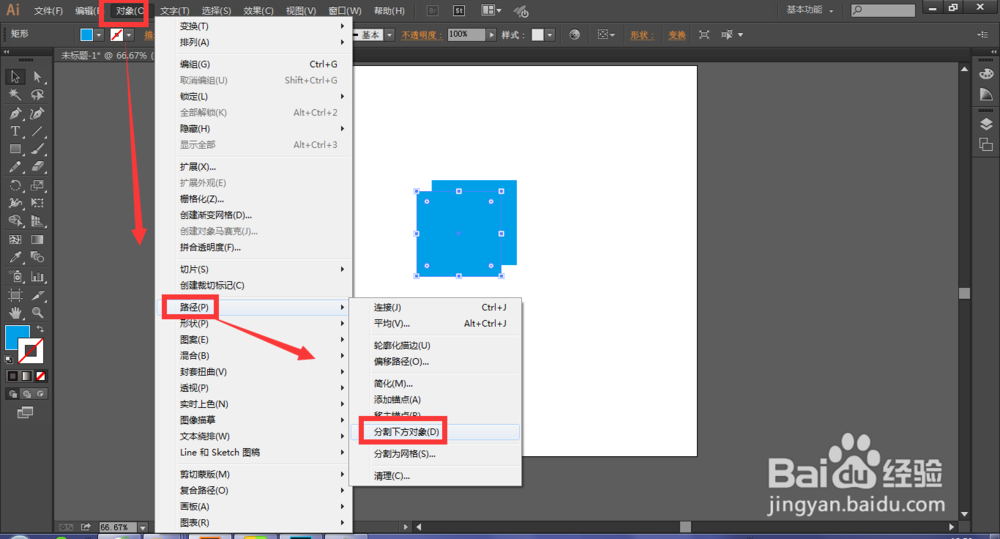
4、分割下方对象后,将地下图形分割开,选择中间部分,按delete键删除
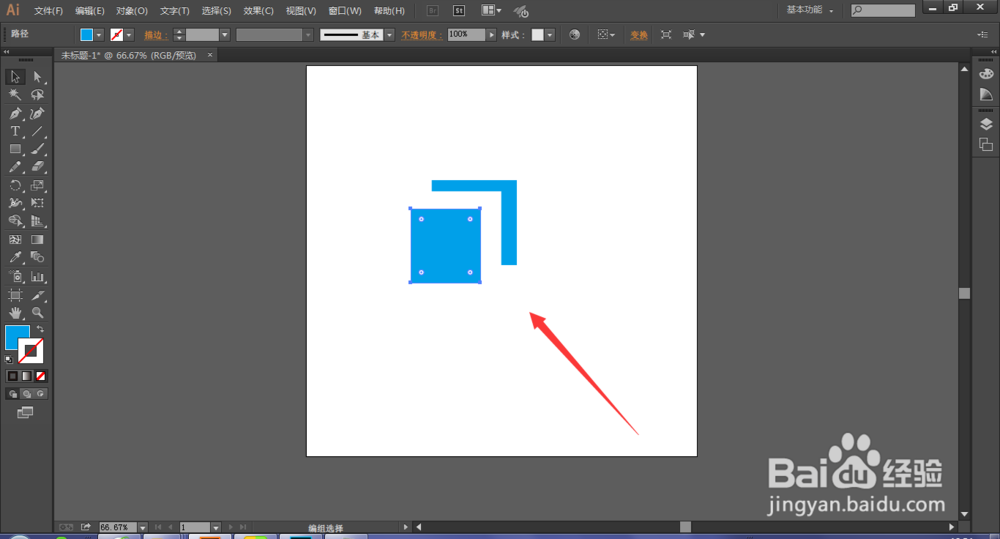
5、然后直接选择工具选择剩余图形,顺时针旋转90度,如图
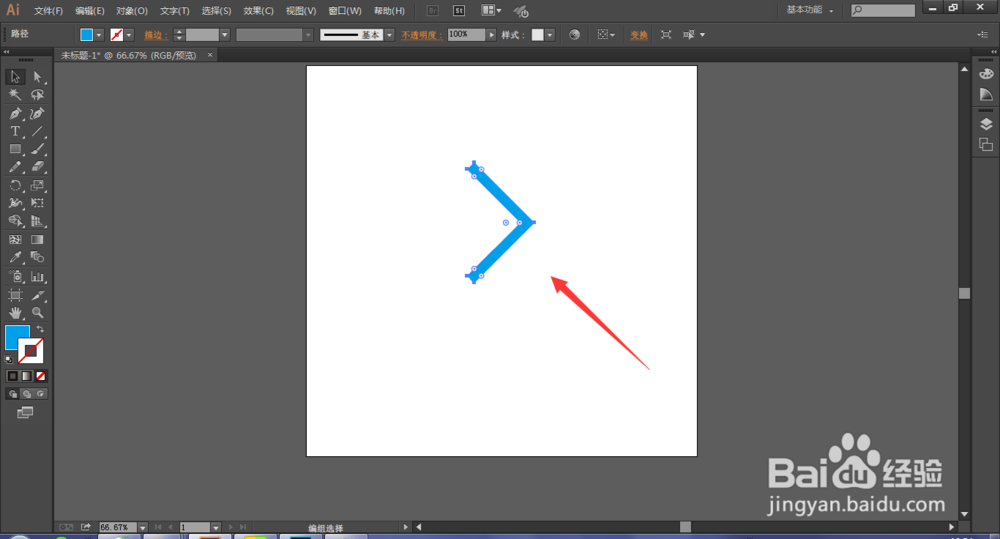
6、复制一个图形,向左移动,然后使用直接选择工具选中所有的图形,调整其中的一个锚点处的圆角,将直角转为了圆角,如图
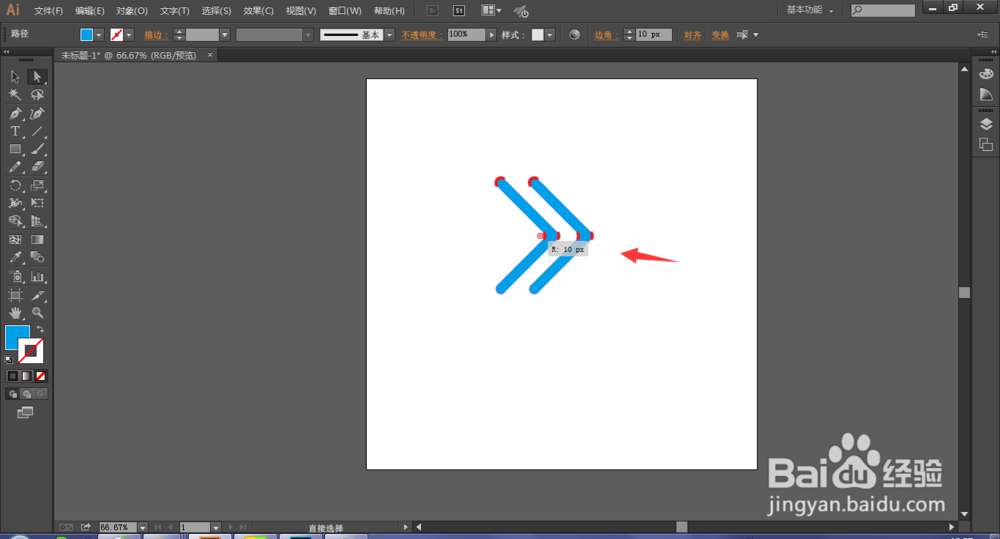
7、这样效果就出来了,如图所示